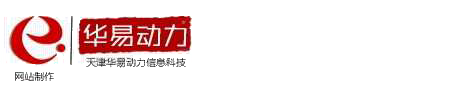flash的技巧
更新时间:2012/8/16 点击:1782次
1. 调整课件的尺寸大小
在 MX的“窗口”菜单中选择“属性”,弹出属性对话框,点击尺寸右边的“550×400像素”(该值为默认值),则会弹出对话框,更改为需要的尺寸点击[确定]即可。
2. 充分利用元件减少重复性的操作
在Flash MX中可以使用三种元件:图形、按钮和动画片段。图形元件的特点是有相对独立的编辑区域和播放时间,但其在应用到场景时要受到当前场景中帧序列的限制和交互设置的影响。按钮元件的作用比较单纯,就是在交互式作品中激发某一事件,也有相对独立的编辑区域和播放时间。动画片段元件不受当前场景中帧序列的限制,不必首先建立足够长的帧序列,也能够应用。
在Flash MX中插入元件的方法:选择“插入”菜单中的“新建元件”,在弹出的“创建新元件”对话框中输入元件名称,并选择元件的类型,点击[确定]即可进行元件的制作。
3. 区分运动动画与变形动画
在Flash MX中有两种基础动画制作方法:运动动画和变形动画。运动动画的动画对象必须是元件或者组合对象,而变形动画的动画对象必须是图形(图形元件不属于图形),这是运动动画与变形动画的关键区别,许多老师正是由于没有正确运用动画对象,才导致在制作动画时经常出现不明原因的错误。
在 MX的“窗口”菜单中选择“属性”,弹出属性对话框,点击尺寸右边的“550×400像素”(该值为默认值),则会弹出对话框,更改为需要的尺寸点击[确定]即可。
2. 充分利用元件减少重复性的操作
在Flash MX中可以使用三种元件:图形、按钮和动画片段。图形元件的特点是有相对独立的编辑区域和播放时间,但其在应用到场景时要受到当前场景中帧序列的限制和交互设置的影响。按钮元件的作用比较单纯,就是在交互式作品中激发某一事件,也有相对独立的编辑区域和播放时间。动画片段元件不受当前场景中帧序列的限制,不必首先建立足够长的帧序列,也能够应用。
在Flash MX中插入元件的方法:选择“插入”菜单中的“新建元件”,在弹出的“创建新元件”对话框中输入元件名称,并选择元件的类型,点击[确定]即可进行元件的制作。
3. 区分运动动画与变形动画
在Flash MX中有两种基础动画制作方法:运动动画和变形动画。运动动画的动画对象必须是元件或者组合对象,而变形动画的动画对象必须是图形(图形元件不属于图形),这是运动动画与变形动画的关键区别,许多老师正是由于没有正确运用动画对象,才导致在制作动画时经常出现不明原因的错误。